一、vscode安装
1. 下载
【(18条消息) VsCode下载,使用国内镜像秒下载_傲过的博客-CSDN博客_vscode下载】
- 首先进入vscode官方网站然后选择对应版本下载
- 【Download Visual Studio Code - Mac, Linux, Windows】直接点[download]也行
- 然后进入浏览器下载页面
- 复制下载链接粘贴到地址栏
-
将地址中的/stable前换成vscode.cdn.azure.cn
即可实现超速下载
2. 安装
记得勾选全部(右键文件夹和文件能够[通过code打开真的很方便好吧])
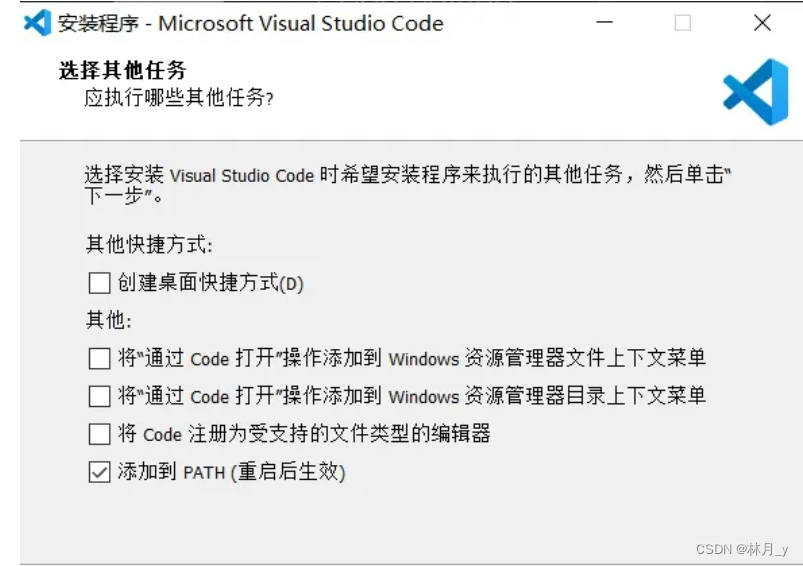
二、c/c++配置
1. 基本设置(汉化、基本设置)
- 中文界面设置:
- 下载插件:Chinese Language......
- 设置:[文件][首选项][设置]
- 打开命令面板:CTRL shift p
- 调出用于执行命令的输入框,这些命令来自VSCode自带已经插件扩展的命令
2. 下载
1. mingw——编译环境
- mingw官网【MinGW-w64】——[download][Sources——sourceforge]
- 到了sourceforge官网:找到合适exe或者二进制安装包
- 下载后进行环境变量配置
- 把[bin]的路径添加到[path]中去
一步到位:
【MinGW-w64 - for 32 and 64 bit Windows】找到二进制形式的安装包【x86_64-win32-seh】即可
2. 插件—— 代码提示等功能
- c/c++:选择版本【1.8.4】
- 会自动生成
- launch.json [debug的配置文件]
{ // 使用 IntelliSense 了解相关属性。 // 悬停以查看现有属性的描述。 // 欲了解更多信息,请访问: https://go.microsoft.com/fwlink/?linkid=830387 "version": "0.2.0", "configurations": [ { "name": "gcc.exe - 生成和调试活动文件", "type": "cppvsdbg", "request": "launch", "program": "${fileDirname}\\${fileBasenameNoExtension}.exe", "args": [], "stopAtEntry": false, "cwd": "${fileDirname}", "environment": [], "console":"externalTerminal", // "externalConsole": true, // "MIMode": "gdb", // "miDebuggerPath": "D:\\ComApplications\\minGW\\mingw64\\bin\\gdb.exe", // "setupCommands": [ // { // "description": "为 gdb 启用整齐打印", // "text": "-enable-pretty-printing", // "ignoreFailures": true // }, // { // "description": "将反汇编风格设置为 Intel", // "text": "-gdb-set disassembly-flavor intel", // "ignoreFailures": true // } // ], "preLaunchTask": "C/C++: gcc.exe 生成活动文件" } ] } - tasks.json [运行的运行文件](如果修改了全局编码,这个配置文件就不用动了)
{ "tasks": [ { "type": "cppbuild", "label": "C/C++: gcc.exe 生成活动文件", "command": "D:\\ComApplications\\minGW\\mingw64\\bin\\gcc.exe", "args": [ "-fdiagnostics-color=always", "-g", "${file}", "-o", "${fileDirname}\\${fileBasenameNoExtension}.exe", "-fexec-charset=GBK" ], "options": { "cwd": "${fileDirname}" }, "problemMatcher": [ "$gcc" ], "group": { "kind": "build", "isDefault": true }, "detail": "调试器生成的任务。" } ], "version": "2.0.0" } - 但是需要修改(修改后见上)
- launch.json [debug的配置文件]
- 会自动生成
3. 文件运行(不用看上面的 插件)
1. 【完美配置vscode运行c/c++环境】
- 对【code runner】扩展进行配置
- 对【c/c++】扩展进行配置
- 对配置文件进行修改
- launch.json
{ "version":"0.2.0", "configurations":[ { "name":"g++.exe build and debug active file", "type":"cppdbg", "request":"launch", // "program":"C:\\Windows\\system32\\cmd.exe", // "args":["/C","${fileDirname)\\${fileBasenameNoExtension}.exe","&","pause"], "program": "C:\\Windows\\system32\\cmd.exe", "args":["/C","${fileDirname}\\${fileBasenameNoExtension}.exe","&","pause"], "stopAtEntry":false, // "cwd":"${workspaceFolder}", "cwd":"${fileDirname}", "environment":[], "externalConsole":true, "MIMode":"gdb", "miDebuggerPath":"D:\\ComApplications\\minGW\\mingw64\\bin\\gdb.exe", "setupCommands":[ { "description":"为gdb启用整济打印", "text":"-enable-pretty-printing", "ignoreFailures":true } ], "preLaunchTask":"c/cpp task" }, { "name":"debug", "type":"cppdbg", "request":"launch", "program":"${workspaceFolder}/${fileBasenameNoExtension}.exe", "args":[], "stopAtEntry":false, "cwd":"${fileDirname}", "environment":[], "externalConsole":true, "MIMode":"gdb", "miDebuggerPath":"D:\\ComApplications\\minGW\\mingw64\\bin\\gdb.exe", "setupCommands":[ { "description":"Enable pretty-printing for gdb", "text":"-enable-pretty-printing", "ignoreFailures":false } ], "preLaunchTask":"c/cpp task" } ] } - tasks.json
{ "tasks": [ { "type": "cppbuild", "label": "c/cpp task", "command": "D:\\ComApplications\\minGW\\mingw64\\bin\\g++.exe", "args": [ "-fdiagnostics-color=always", "-g", "${file}", "-o", "${fileDirname}\\${fileBasenameNoExtension}.exe" ], "options": { "cwd": "${fileDirname}" }, "problemMatcher": [ "$gcc" ], "group": { "kind": "build", "isDefault": true }, "detail": "调试器生成的任务。" } ], "version": "2.0.0" } // { // // /有关tasks.json格式的文档,请参见 // // /https://go.microsoft.com/fwlink/?LinkId=733558 // "version":"2.0.0", // "tasks":[ // { // "type":"shell", // "label":"c/cpp task", // "command":"D:\\ComApplications\\minGW\\mingw64\\bin\\g++.exe", // "args":[ // "-g", // "${file}", // "-o", // "${fileDirname}\\${fileBasenameNoExtension}.exe" // ], // "options":{ // "cwd":"D:\\ComApplications\\minGW\\mingw64\\bin" // }, // "problemMatcher":[ // "$gcc" // ], // "group":"build" // }, // { // "type":"shell", // "label":"c/cpp task", // "command":"D:\\ComApplications\\minGW\\mingw64\\bin\\g++.exe", // "args":[ // "-0", // "${fileBasenameNoExtension}", // "${fi1e}" // ], // "group":{ // "kind":"build", // "isDefault":true // }}]}
- launch.json
3. 专业术语说明
- [gcc]:由GNU开发的编程语言编译器
- [GNU]:一个操作系统,其内容软件完全以GPL方式发布
- [GPL]:GNU通用公共许可证,使用该证书的软件被称为自由软件
- [自由软件]
- 区别:[自由软件、开源软件、免费软件之间的区别]
4. 相关问题
1. 如何彻底卸载? ——包括打开的文件夹、安装过的扩展等
在卸载之后再删除掉两个目录的内容。分别是:
- C:\Users\$用户名\.vscode
- C:\Users\$用户名\AppData\Roaming\Code【注】这里的“$用户名”根据自己的用户名而定。
2. 出现中文乱码:





















 251
251











 被折叠的 条评论
为什么被折叠?
被折叠的 条评论
为什么被折叠?








